
水星(MERCURY)路由器重置后怎么设置?
不小心把家里的水星无线路由器重置了,现在电脑、手机都不能上网了。请问大家,水星路由器重置后,要怎么设置才能上网?
新买的水星路由器 或者 刚重置后的水星路由器,都可以按照下面的步骤设置。
路由器线路连接
设置电脑IP地址
设置路由器上网
检查设置是否成功

水星(MERCURY)路由器
问题:
无线路由器还可以用手机来设置,手机设置水星路由器的详细操作步骤,请阅读下面的文章:
手机怎么设置水星(MERCURY)路由器?
第一、路由器线路连接
水星无线路由器中一般有5个网线接口,1个WAN口,4个LAN口;请按照下面的方式进行连接。
1、水星路由器的WAN口,用网线连接到猫/光猫的网口。
家里没有用到猫的用户,把你家的入户宽带网线,插在水星路由器的WAN口。
2、把你家里的电脑,用网线连接到,水星路由器的LAN接口。

路由器线路连接示意图
疑难解答:
有一些新手用户,认为只有电脑能够上网的时候,才可以设置路由器。
这是一种错误的认识,因为电脑只要用网线,连接到路由器的LAN接口;电脑就可以打开路由器设置页面,对路由器进行相关的设置。即电脑不能上网,也可以设置路由器。
请不用担心,按照上诉方式连接后,电脑不能上网的问题。
第二、设置电脑IP地址
用电脑设置路由器 或者 路由器上网时,需要把电脑中的IP地址设置成:自动获取,如图。
不知道怎么设置的用户,可以点击阅读下面的教程:
电脑自动获得IP地址的设置方法
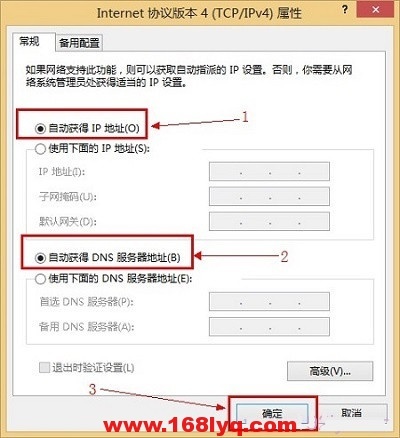
把电脑IP地址设置成自动获得
第三、设置路由器上网
完成前面2个步骤后,就应该在电脑的浏览器中,打开水星路由器设置页面;设置水星路由器上网、设置无线名称和无线密码了。
不同型号的水星无线路由器,它们的设置页面存在一些差异。不过也不用担心,只要用电脑打开它的设置页面,根据页面中的提示设置就可以了。
1、设置登录密码
打开电脑的浏览器中输入:melogin.cn 打开设置页面——>根据页面提示,给你的水星路由器,设置一个“登录密码”,如图。
注:以前的旧版本水星路由器,需要在浏览器中输入:192.168.1.1打开设置页面。
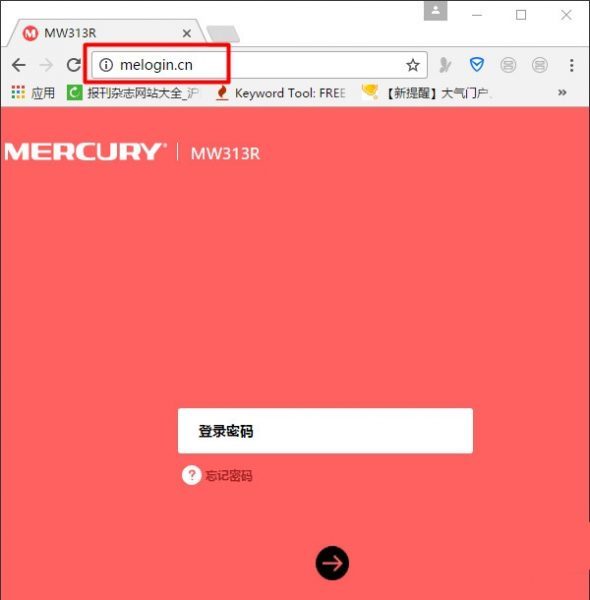
打开水星路由器设置页面,并设置登录密码
可能遇到的问题:
在电脑浏览器中输入:melogin.cn 后,打不开水星路由器设置页面。解决办法,请阅读下面教程:
水星melogin.cn打不开的解决办法
2、设置上网参数
新版本的水星无线路由器,可以自动检测你家宽带的“上网方式”;根据检测结果,设置上网参数。
①、如果检测到“上网方式”是:宽带拨号上网 ——>则需要在下方填写你家的“宽带账号”、“宽带密码”,如图
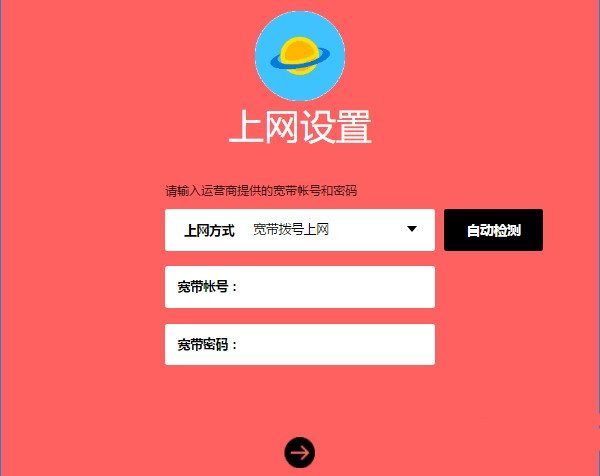
设置水星路由器上网 1
②、如果检测到“上网方式”是:自动获得IP地址 ——>直接点击页面中的“下一步”就可以了,无需其它的设置了。
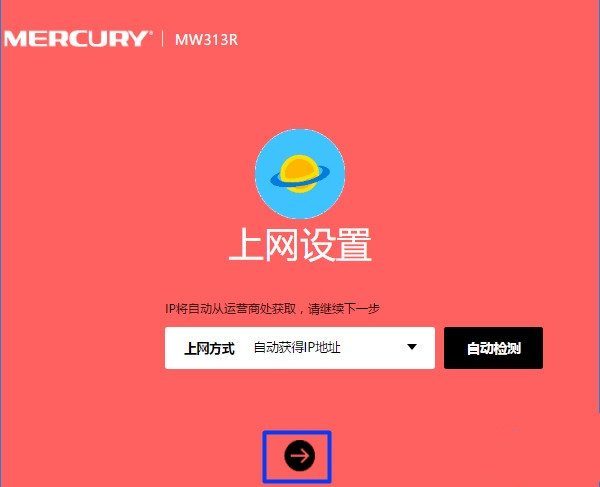
设置水星路由器上网 2
③、如果检测到“上网方式”是:固定IP地址 ——>需要在页面中,填写:IP地址、子网掩码、网关、DNS服务器 等信息,如图。
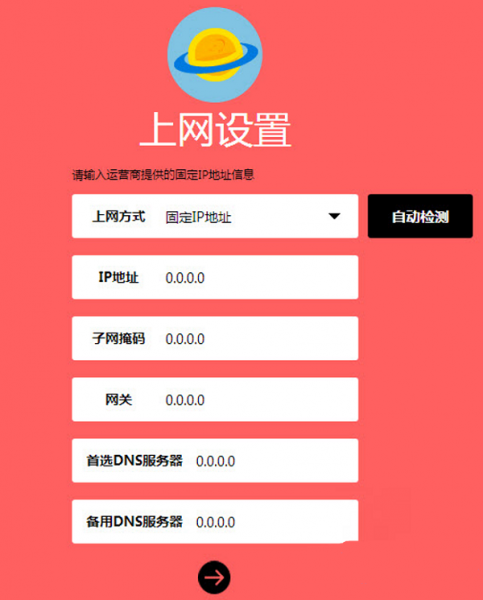
设置水星路由器上网 3
3、设置无线参数
在水星路由器设置页面中,根据页面的提示信息,设置“无线名称”、“无线密码”,如图。
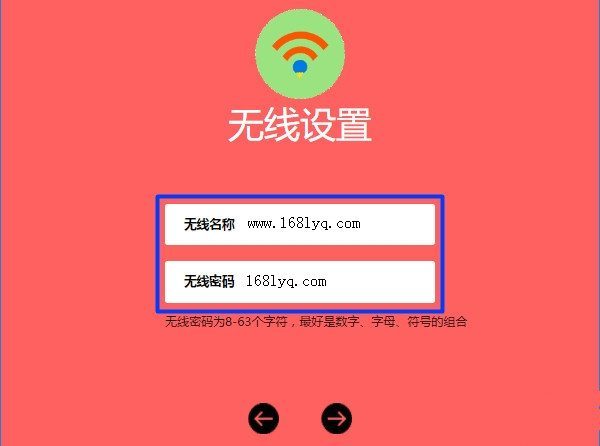
设置水星路由器的 无线名称、无线密码
说明:
①、Wi-Fi密码,建议用 大写字母+小写字母+数字+符号 的组合来设置,并且密码长度要大于8位。
②、无线wifi密码,建议用大小写+字母+数字+符号的组合来设置,并且密码的长度要大于8位。
③、手机尽量不要用WiFi万能钥匙之类的软件,这样你的密码在怎么设置都是没有用,别人一样都会破解。
4、完成路由器设置
点击页面中的“√”,完成设置。

完成对水星路由器的设置
第四、检查设置是否成功
如果浏览器中已经退出了水星路由器的设置页面,重新在浏览器中输入:melogin.cn 打开登录页面——>输入前面设置的“登录密码”,重新登录到设置页面
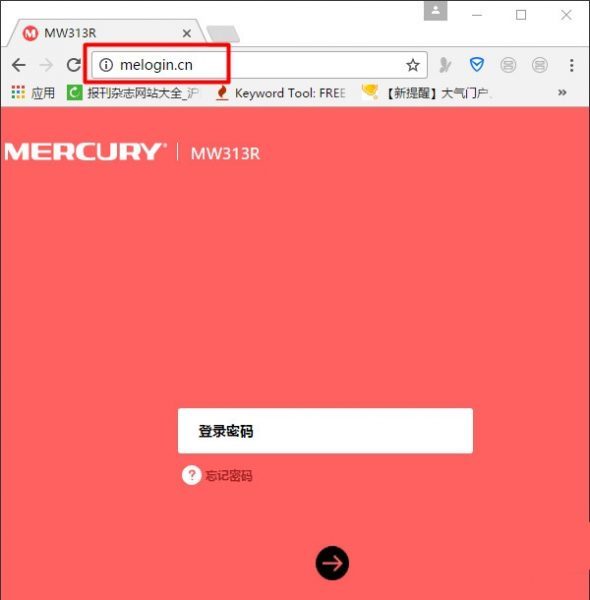
重新登录到水星路由器设置页面
然后点击“高级设置”——>“网络参数”——>“WAN口设置”选项打开,根据右侧页面中的提示信息,来判断水星路由器的设置是否成功。
①、如果“WAN口设置”选项后面,显示:已连接;
并且下面的 IP地址、DNS服务器 选项后面,有IP地址信息,如图;说明设置成功。
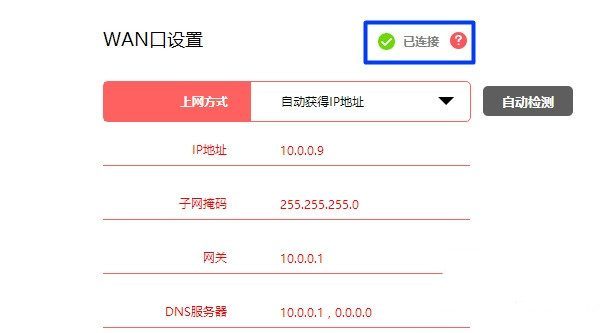
水星路由器设置成功
②、如果“WAN口设置”选项后面,显示:已断开、未连接、服务器无响应 等提示;如下图所示;说明你的这台水星路由器设置失败,不能上网。
如果最后经过检查,你的水星路由器设置后连不上网,建议你阅读下面的教程:
水星(MERCURY)路由器连不上网怎么办?

水星路由器设置失败,不能上网
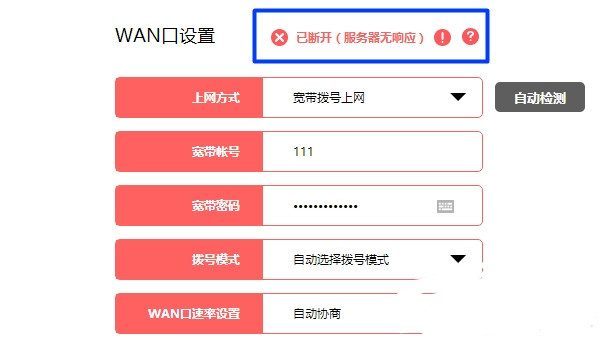
水星路由器设置失败,不能上网
以上4个步骤,就是重置水星路由器后,重新设置上网的方法。各位新手用户,按照上面4个步骤的顺序进行操作,就可以设置你的水星路由器上网了。
继续阅读
原创文章,作者:192.168.1.1,如若转载,请注明出处:https://www.224m.com/783.html

